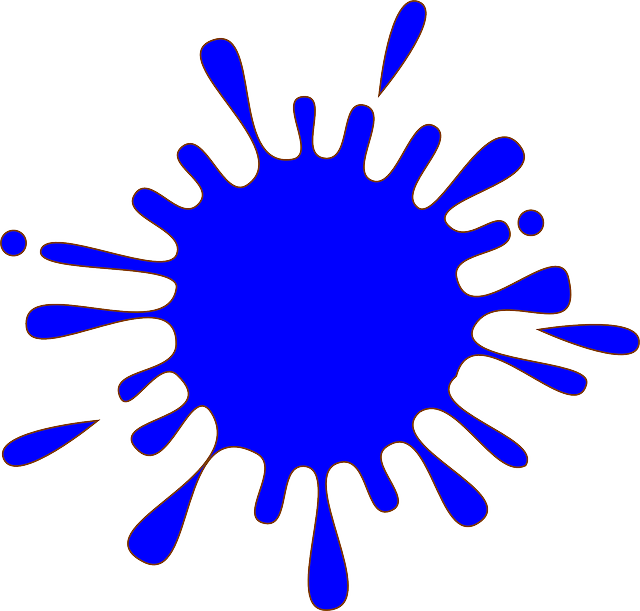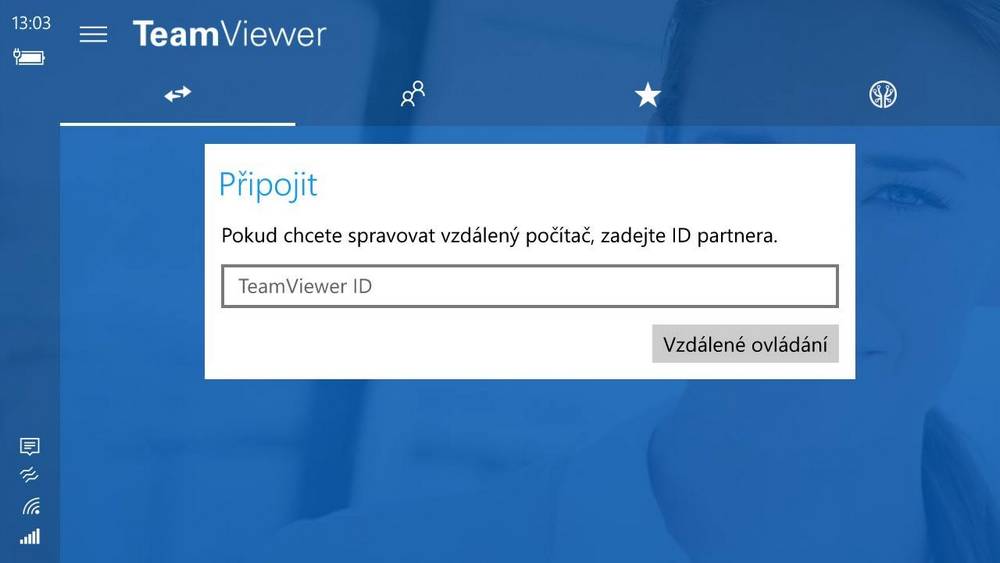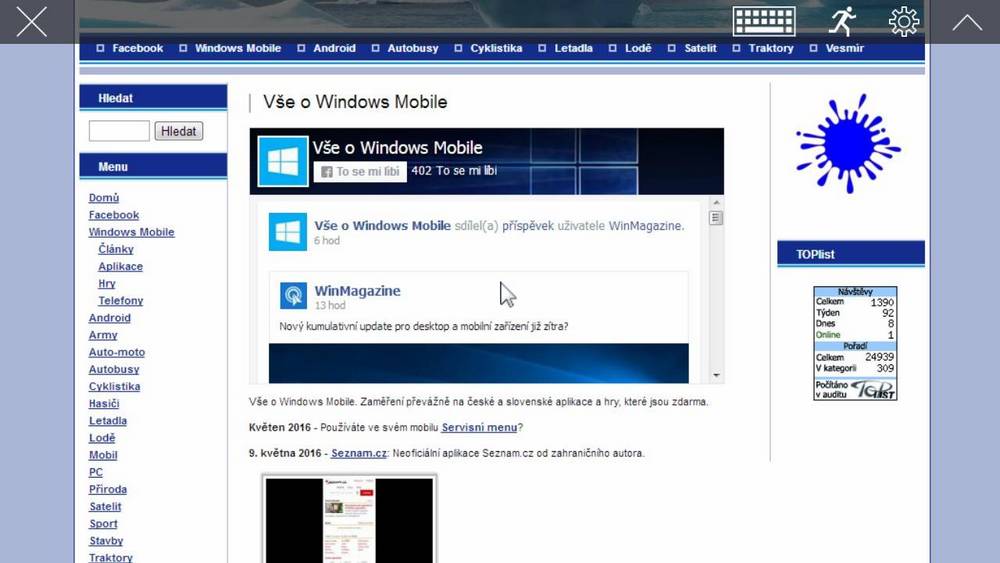TeamViewer: Remote Control
TeamViewer: Remote Control - stáhnout
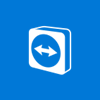
Vydavatel - TeamViewer
Cena - Zdarma
Přibližná velikost - 7,89 MB - 15,81 MB
Podporované operační systémy:
Windows 10 Mobile
Windows Phone 8.1
Podporované jazyky:
Čeština (Česká Republika)
Slovenčina (Slovenská Republika)
English (United States)
+ 30 dalších jazyků
Vzdálené ovládání počítačů Windows, Mac a Linux pomocí TeamViewer: vzdálené ovládání během několika sekund.
Můžete poskytovat spontánní podporu svým přátelům a rodině nebo na cestách přistupovat k aplikacím na svém domácím počítači. Aplikace TeamViewer vám umožňuje toho všeho dosáhnout úplně stejně, jako byste seděli u vzdáleného počítače.
TeamViewer používá více než 200 milionů uživatelů. Aplikace TeamViewer je pro osobní použití zdarma.
Vlastnosti aplikace:
- Windows, Mac nebo Linux - Vzdálené ovládání jakéhokoliv počítače během několika sekund
- Nejvyšší bezpečnostní standard - Kódování relace v 256 bit AES a kódování výměny klíče 2 048 bit RSA
- Integrovaný seznam počítačů a kontaktů - Sledujte stav on-line vašich partnerů a připojte se k nim prostřednictvím rychlého přístupu
- Bez konfigurace - Snadný přístup k vzdáleným počítačům, i když jsou za firewally nebo servery proxy
- Wake-on-LAN - Vzdálené zapnutí vašeho počítače
- Jednoduchý restart - Restartování vzdálených počítačů nebo serverů odkudkoliv
- Více monitorů - Snadno přepínejte mezi několika obrazovkami
Funkce:
- Vzdálené ovládání počítačů prostřednictvím Internetu, jako byste seděli přímo před nimi
- Pohotovou podporu svých klientů, kolegů a přátel
- Získání přístupu ke svému kancelářskému počítači se všemi dokumenty a instalovanými aplikacemi
- Vzdálenou správu bezobslužných počítačů (např. serverů)
Pro správnou funkčnost si nainstalujte TeamViewer do svého počítače: Stáhnout
Po otevření v mobilním telefonu musíte zadat ID partnera (Vaše ID) a potvrdit heslem. ID a heslo se dozvíte v puštěné aplikaci v počítači. Heslo se generuje automaticky, ale můžete si v počítači zadat své osobní heslo, které si budete pamatovat.
Po připojení se zobrazí nápověda na ovládání. Můžete pokyny vypnout nebo nechat zaškrtnuté, aby se znovu zobrazily při dalším spuštění.
Po potvrzení (OK) se aplikace propojí s PC a můžete počítač ovládat na dálku. Aplikace se zobrazuje na šířku i na výšku. Uprostřed nahoře (mřížka) si můžete otevřít ovládací prvky.
Křížek vlevo nahoře slouží k ukončení připojení. Prvky vpravo:
- Tabulka - vyvolá klávesnici na mobilu, opětovné stisknutí (znaky) - vyvolá šipky a další možnosti, poté se na tom samém místě zobrazí šipka nahoru, která vše schová
- Běžec vedle tabulky - na počítači se obrazovka přepne na: Uzamknout tento počítač, Přepnout uživatele, Odhlásit se, Změnit heslo, Spustit správce úloh a další včetně možnosti vypnout PC
- Ozubené kolo - Nastavení: Kvalita - Automatické, Optimalizovat kvalitu, Optimalizovat rychlost. Rozlišení vzdálené obrazovky - Neměňte, Malé, Střední. Zobrazit - Vzdálená tapeta.
- Šipka nahoru nabídku schová
Pokud není aplikace přihlášená k PC nachází se vlevo nahoře menu:
- Nastavení
- Nápověda
- Váš názor
V nastavení jsou tyto volby:
- Kvalita - Automatické, Optimalizovat kvalitu, Optimalizovat rychlost
- Rozlišení vzdálené obrazovky - Neměňte, Malé, Střední
- Zamknout vzdálený počítač- Vždy, zakázáno, Automatické
- Zobrazit - Vzdálená tapeta
- Síť - Povolit UDP
9. května 2016
Zdroj: Windows Store